Affichage de la réserve de travail des données. SAP Online Viewer
Aide à l'application du SAP EHS Regulatory Content Online viewer 1.0
6. Affichage de la réserve de travail des données
Les entrées sélectionnées précédemment dans la table des résultats sont disponibles dans la réserve de travail Substances sélectionnées. Lorsque vous sélectionnez une entrée dans cette liste, des informations complémentaires sont affichées dans les sections Navigation
dans la liste et Détails des substances.
Navigation dans la liste
Vous pouvez sélectionner l'entrée de liste souhaitée dans l'arborescence pour afficher les détails dans la section Détails des substances.
Vous pouvez trier l'arborescence de navigation d'après l'une des combinaisons de critères suivantes : o Thème/région/pays/liste o Région/pays/thème/liste
Les listes qui ne mentionnent pas le produit chimique recherché et les listes non incluses dans votre abonnement ne sont pas disponibles pour la navigation dans la liste.
Détails des substances
Ce domaine se compose des sections suivantes : o Information substance : affiche l'identification générale de la substance (noms, formule, etc.). o Information de liste : affiche l'identification de la substance dans une liste spécifique (nom dans la liste, par exemple). o Valeurs : affiche les données relatives à la substance concernée dans la liste sélectionnée.
La fonction Afficher tout permet d'ouvrir une nouvelle fenêtre avec des informations complémentaires (exemple : tous les synonymes ou la description d'une note). Elle est proposée lorsque des informations complémentaires sont disponibles.
L'option Afficher référence permet d'ouvrir une nouvelle fenêtre contenant des informations sur la liste (comme la source, la date de publication ou une synthèse).
Vous pouvez créer et télédécharger un document PDF avec des informations sur les substances en cliquant sur le bouton Télédécharger document PDF dans la réserve de travail
Substances sélectionnées.
Une nouvelle fenêtre vous invite à définir des paramètres spécifiques pour créer l'état. Puis, un état PDF de l'entrée sélectionnée est créé et affiché dans une nouvelle fenêtre.
11
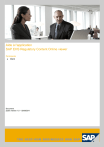
Публичная ссылка обновлена
Публичная ссылка на ваш чат обновлена.











